Как снять блокировку с телефона хонор – Как убрать блокировку экрана на Huawei Honor? (Телефон на Андроид)
Как убрать блокировку экрана на Huawei Honor? (Телефон на Андроид)
При попытке убрать блокировку экрана на Huawei Honor появляется сообщение следующего содержания: «Запрещено администратором, политикой шифрования или сервисом хранения учетных данных». Вы пытаетесь что-то сделать с правами администратора, но ничего не получается. В этой статье я научу вас, как отключить блокировку экрана на телефонах Хуавей Хонор.
Интересно: Как разблокировать Honor пароль, если забыл его на смартфоне?
Как убрать блокировку экрана на Хуавей Хонор?
Пошаговое руководство:
1. Перейдите в Настройки > Блокировка экрана и пароли.

2. Выберите вторую опцию – “Пароль”.

3. Введите ваш PIN (если он есть), а затем нажмите на “Графический ключ”.

4. Появится всплывающее сообщение о том, что установка рисунка для блокировки экрана отменит идентификацию по отпечатку пальца. Для продолжения нажмите на сообщение.
5. Далее задайте рисунок для блокировки. Используйте простую комбинацию.

6. После этого система попросит установить код для восстановления настроек. Укажите «0000» (4 нуля). Можете выбрать любой другой PIN по вашему желанию.

7. Теперь заблокируйте экран, нажав клавишу выключения питания, а затем вновь активируйте экран. Вам будет предложено разблокировать его при помощи рисунка.
8. Необходимо 5 раз подряд изобразить неправильный рисунок, после чего появится сообщение о том, что телефон будет заблокирован на 30 секунд. Нажмите ОК.

9. Подождите 30 секунд, после чего в нижней части экрана вы сможете ввести аварийный код.
10. Введите PIN, который вы сохранили при установке рисунка для блокировки.

11. Блокировка экрана отключена.
Теперь при использовании телефона экран не будет блокироваться.
Убираем блокировку экрана на Honor, путем сброса сертификатов
Данный способ заключается в удаление сертификатов пароля вашего телефона Хуавей.
1. Зайдите в “Настройки”, затем найдите “Безопасность”.

2. Промотайте в низ, пока не наткнетесь на “Очистить учетные данные”, очистите сертификаты (При этом ничего не удалится).

3. После того как все было очищено в “Блокировке дисплея” можно будет убрать пароль. Выберите пункт “Нет” и блокировка экрана на Honor уберется.

Читайте также:
Убираем блокировку с экрана Huawei, с помощью сброса настроек
Если ни один из выше перечисленных способов вам не помог, то сделайте сброс настроек. При сбросе не удаляются приложения, фото, видео и другие файлы. Этот способ стирает настройки пароля и интернета.
Итак, чтобы убрать блокировку экрана на Хоноре сделайте следующее:
1. Зайдите в “Настройки” пролистайте в низ и найдите “Расширенные настройки”.

2. Далее в самом низу нажмите на “Восстановление и сброс”.

3. Теперь будьте внимательны! Выберите пункт “Сброс все настроек”. Он находится самым первым.

4. В следующем окне прочитайте что будет удалено и нажмите “Сброс всех настроек”.

5. Вас попросят вести пароль для подтверждения сброса, после чего начнется процесс.

Как только все прошло успешно, блокировка с экрана хонор будет убрана. Если данные методы вам помогли убрать блокировку экрана на Huawei Honor или вы столкнулись с проблемой оставьте свой комментарий, мы постараемся помочь.
kazizilkree.com
Как снять блокировку экрана на смартфоне HUAWEI (honor)
.
 Блокировка экрана смартфона полезна тем, что позволяет оградить от несанкционированного доступа к информации, хранящейся на мобильном устройстве.
Блокировка экрана смартфона полезна тем, что позволяет оградить от несанкционированного доступа к информации, хранящейся на мобильном устройстве.Но по разным причинам может возникнуть необходимость отключения экрана блокировки.
Поэтому нужно обусловить, что далее пойдёт речь только для настоящих владельцев смартфонов. Как говорится в знаменитой фразе из телефильма: «Воров прошу не беспокоиться!»
А как убрать блокировку экрана на телефоне Хуавей (Хонор)?
Порядок снятия блокировки экрана на смартфоне HUAWEI (honor):
Рассмотрим порядок отключения на примере, когда текущая разблокировка экрана производится с помощью графического ключа или отпечатка пальца.
1. Запускаем приложение «Настройки» телефона.
2. Входим в раздел «Безопасность и конфиденциальность».

 Экран 1 смартфона — входим в Настройки смартфона. Экран 2 смартфона — выбираем раздел «Безопасность и конфиденциальность»
Экран 1 смартфона — входим в Настройки смартфона. Экран 2 смартфона — выбираем раздел «Безопасность и конфиденциальность»3. Далее в разделе «Безопасность и конфиденциальность» выбираем «Блокировка экрана и пароли».
4. Выбираем пункт «Пароль».

 Экран 3 смартфона — выбираем раздел «Блокировка экрана и пароли». Экран 4 смартфона — выбираем пункт «Пароль».
Экран 3 смартфона — выбираем раздел «Блокировка экрана и пароли». Экран 4 смартфона — выбираем пункт «Пароль».5. В разделе «Пароль» выбираем пункт «Нет».
6. Для дальнейших действий нас попросят ввести пароль в виде графического ключа. Чертим ключ известный только вам, соединяя минимум 4 точки.

 Экран 5 смартфона — выбираем «Нет». Экран 6 смартфона — чертим графический ключ..
Экран 5 смартфона — выбираем «Нет». Экран 6 смартфона — чертим графический ключ..7. После этого на экране появляется окно с запросом для подтверждения «Отключить защиту устройства». Нажимаем на кнопочку «ОТКЛЮЧИТЬ».

 Экран 7 смартфона — жмём на кнопку «ОТКЛЮЧИТЬ».
Экран 7 смартфона — жмём на кнопку «ОТКЛЮЧИТЬ».8. Теперь экран блокировки телефона отключен. И для активации экрана телефона пароль вводить уже не нужно.

 Экран 8 смартфона — вид экрана «Пароль». Экран 9 смартфона — вид экрана «Блокировка экрана и пароли» с отключенной блокировкой экрана.
Экран 8 смартфона — вид экрана «Пароль». Экран 9 смартфона — вид экрана «Блокировка экрана и пароли» с отключенной блокировкой экрана.Порядок включения автоматической блокировки экрана смартфона описан в статье «Как заблокировать экран смартфона HUAWEI (honor)?». Для перехода к статье нажмите здесь.
h-helpers.ru
Как убрать блокировку экрана на телефоне Huawei и Honor
Как убрать блокировку экрана на Хуавей, если система показывает ошибку в виде «Запрещено администратором»? Некоторым пользователям не нужна представленная стандартная функция в смартфонах. Если Huawei запрещает отключать блокировку, аргументируя это имеющейся политикой шифрования или правами администратора, то стоит ознакомиться с доступными способами в нашей статье. Рассмотрим, как можно выключить данную функцию.

Как убрать блокировку экрана на телефоне Хонор и Хуавей
Подробная инструкция, подходящая для всей линейки Хонор и Хуавей:
- Зайдите в настройки телефона.
- Далее перейдите в раздел блокировки экрана, как указано на скриншоте.

- Нажмите на вкладку «Пароль».

- Укажите пароль-пин, если вы устанавливали его на смартфоне.
- Выберите «Графический ключ».

- В следующем окне система продемонстрирует предупреждение. Если вы установите графический пин-код для заблокированного экрана, то это отключит разблокировку по отпечатку. Просто нажмите «Далее».
- Нарисуйте ключ по собственному желанию.

- Затем Андроид потребует настроить пин, нужный для процедуры восстановления.

- Установив пин, сохраните настройки и выключите экран.
- Снова нажмите на кнопку включения смартфона. Система попросит нарисовать ключ, чтобы разблокировать телефон.
- Сделайте пять неправильных попыток. После неверных указанных ключей смартфон предупредит о блокировке всей системы на пол минуты.

- Дождавшись отведенного времени, в самом низу нажмите на «Аварийный код» и укажите пин, что вы устанавливали в настройках.

После проделанных действий блокировка дисплея должна отключиться.
Также существует другой метод, позволяющий отключить блокировку экрана на Хуавей или Honor:
- Снова зайдите в параметры и выберите вкладку «Безопасность».

- В самом низу найдите раздел, благодаря которому можно стереть учетку. Удалите сертификаты в этой же вкладке. Не бойтесь, информация на смартфоне сохранится.

- Когда вы проведете очистку зайдите в настройки блокировки экрана и отключите пароль, просто выбрав пункт «Нет».

Мы рассмотрели все доступные варианты, позволяющие отключить стандартную функцию телефона. Если вы все выполнили правильно и согласно описанной инструкции, то смартфон перестанет требовать пин или другой тип пароля при разблокировке экрана.
Оценка статьи:
 Загрузка…
Загрузка…Поделиться с друзьями:
huawei-wiki.com
[Решено] Разблокируйте телефон Huawei, если вы забыли пароль
Селена КомезОбновлено в апреле 10, 2019
[Вывод]: Хотите удалить заблокированный экран на телефоне Huawei, если вы забыли пароль на своих телефонах Huawei? В этой статье рассказывается о двух эффективных способах разблокировки телефона Huawei с заблокированным экраном, черным экраном, сломанным экраном и т. Д. В том числе Huawei Mate 20 / 10 / 9 / 8 / 7, Huawei P30 / P20 / P9 / P8 и т. Д.
Если вы забыли пароль на своем телефоне Huawei или не можете войти в свой телефон, вы можете рассмотреть возможность восстановления заводских настроек. Сброс к заводским настройкам в основном отформатирует ваш телефон, как будто вы только что вынули его из коробки. Эта статья научит вас аппаратному сбросу или сбросу к заводским настройкам телефона HUAWEI, чтобы разблокировать телефон, если вы забыли пароль, мобильный телефон не работает должным образом, телефон застрял на черном экране / экране смерти банка, аппаратный сброс или сброс настроек к заводским настройкам телефона HUAWEI могут помочь вам исправить проблема. Кроме того, если вы хотите продать свой старый телефон на базе Android, аппаратный сброс или сброс настроек к заводским значениям сотрут все данные с Android, так что жесткий сброс также используется для безопасной подготовки мобильного телефона к перепродаже.
Давайте покажем вам, как разблокировать Huawei P30 / P20 / Mate 20 / Mate 10 и т. Д. С помощью аппаратного сброса или программного сброса (сброс настроек к заводским настройкам), перед аппаратным сбросом или восстановлением заводских настроек необходимо выполнить резервное копирование всех данных с телефона Huawei на компьютер. во-первых, потому что полный сброс и возврат к заводским установкам сотрут все ваши данные.
Часть 1: Резервное копирование данных перед HARD RESET (FACTORY RESET) HUAWEI Phone
Перед выполнением аппаратного сброса на телефоне HUAWEI мы рекомендуем использовать стороннее средство резервного копирования Android, чтобы резервное копирование данных с телефона Huawei на компьютер.
Инструмент резервного копирования и восстановления Android (Windows / Mac) оба могут помочь вам легко создавать резервные копии контактов, SMS, фотографий, видео, музыки, сообщений WhatsApp, документов и журналов вызовов с телефона Huawei на ПК или Mac. Кроме того, после жесткого отдыха или программного сброса телефона Android Huawei вы также можете восстановить резервные копии на телефон Huawei и другие устройства Android с помощью функции «Восстановление данных Android».
Бесплатно загрузите программное обеспечение Android Data Backup & Restore для резервного копирования вашего телефона Huawei.




Резервное копирование телефона Huawei P30 / P20 / Mate / Honor на ПК или Mac с помощью 1 Click
Шаг 1. Подключите телефон Huawei к компьютеру
После запуска Android Toolkit на компьютере вы увидите три основные функции: восстановление данных Android, извлечение сломанных данных Android и резервное копирование и восстановление данных Android. Чтобы создать полную резервную копию телефона Huawei, нажмите «Резервное копирование и восстановление данных Android”Вкладка в правом нижнем положении.
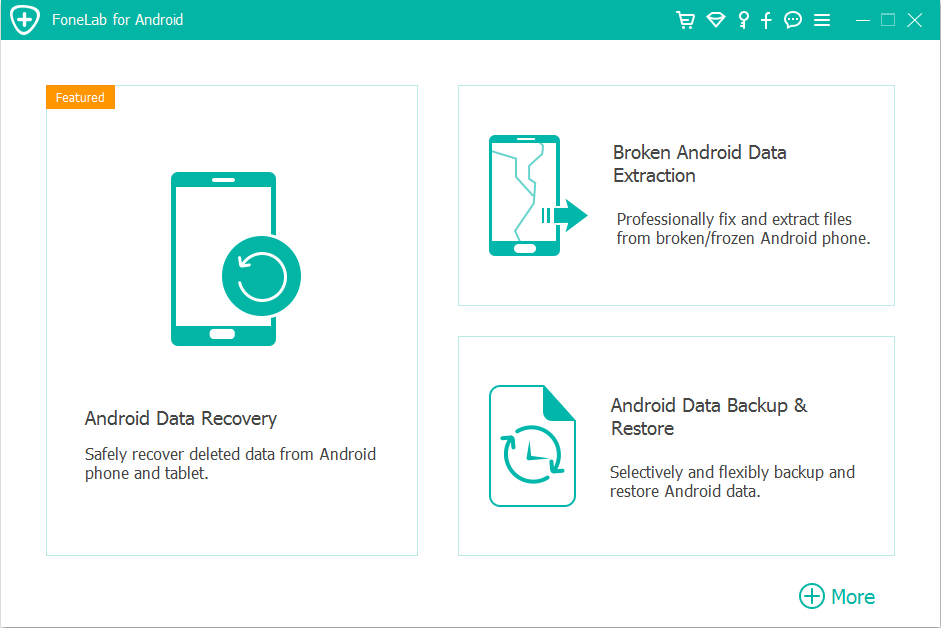
Шаг 2. Выберите режим резервного копирования
В следующем появившемся окне вам нужно будет выбрать один из двух разных режимов: один для резервного копирования содержимого Android, а другой для восстановления из созданной вами резервной копии. Если вы хотите сделать резервную копию всех данных с телефона Huawei на компьютер, нажмите «Резервное копирование в один клик«Если вы хотите выбрать и вернуть нужные вам типы файлов, нажмите«Резервное копирование данных устройства», А затем подключите телефон Huawei к компьютеру.
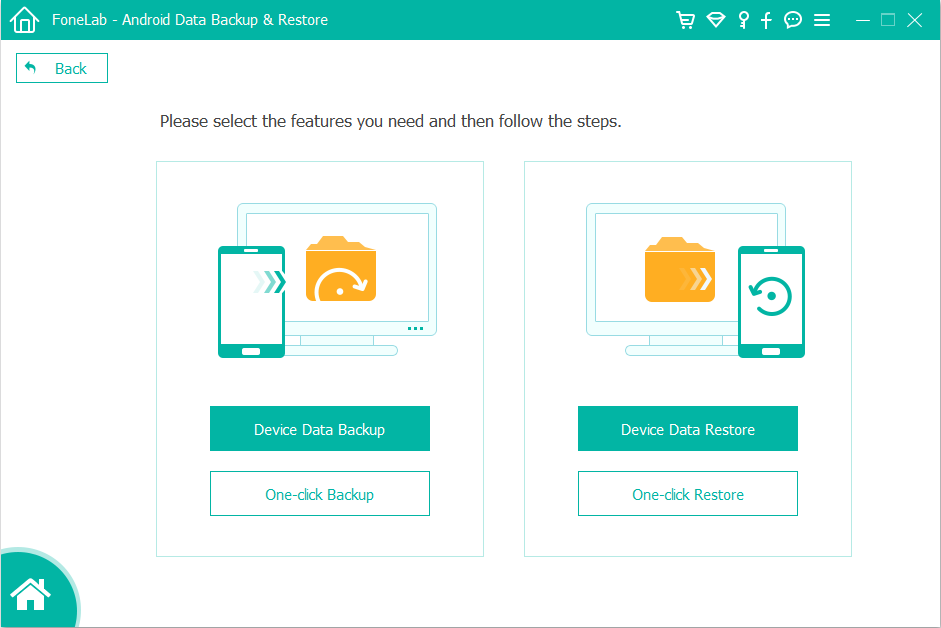
Step 3. Включить режим отладки по USB на устройстве Android
В этот момент появляется всплывающее уведомление с просьбой включить режим отладки USB на устройстве Android, чтобы программа могла получить доступ к своей внутренней памяти.
Если вы сделали это на своем устройстве, вы перейдете к следующему шагу; в противном случае вам необходимо следовать инструкциям на экране, чтобы включить его на устройстве. Для Android 4.2.x и более поздней версии перейдите в «Настройки»> «О телефоне». Найдите поле Построить номер и коснитесь его 7 раз, чтобы включить режим разработчика. Затем вернитесь в «Настройки»> «Параметры разработчика» и переключите опцию «Отладка USB» в положение «ВКЛ».
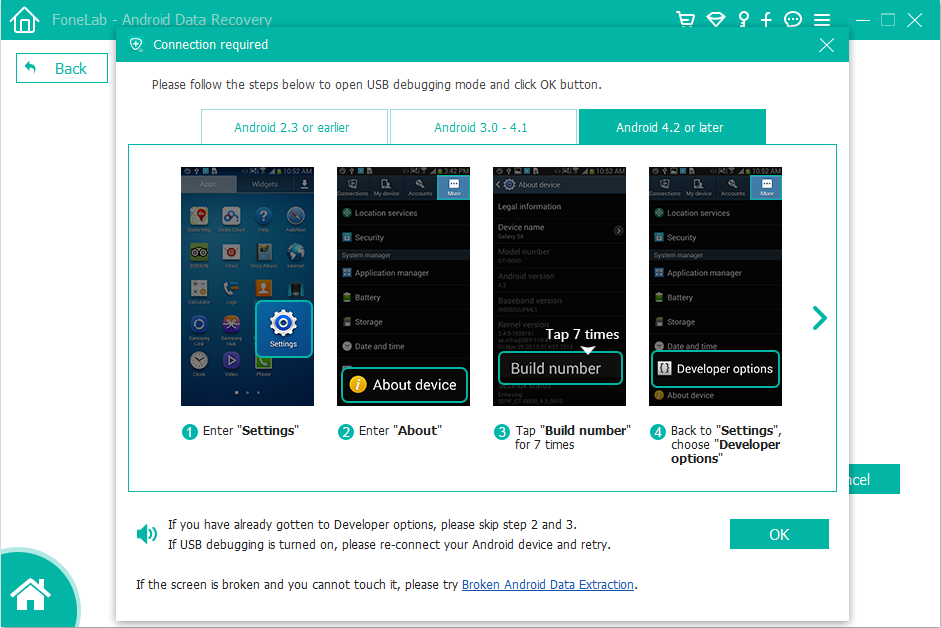
Шаг 4. Выберите типы файлов для резервного копирования
Как только вы это сделаете, вы попадете в новое окно. Оттуда вы захотите выбрать, какие типы файлов вы хотите создать резервную копию. Включая контакты, видео, аудио, журналы вызовов, сообщения, изображения и документы, все поддерживаются.
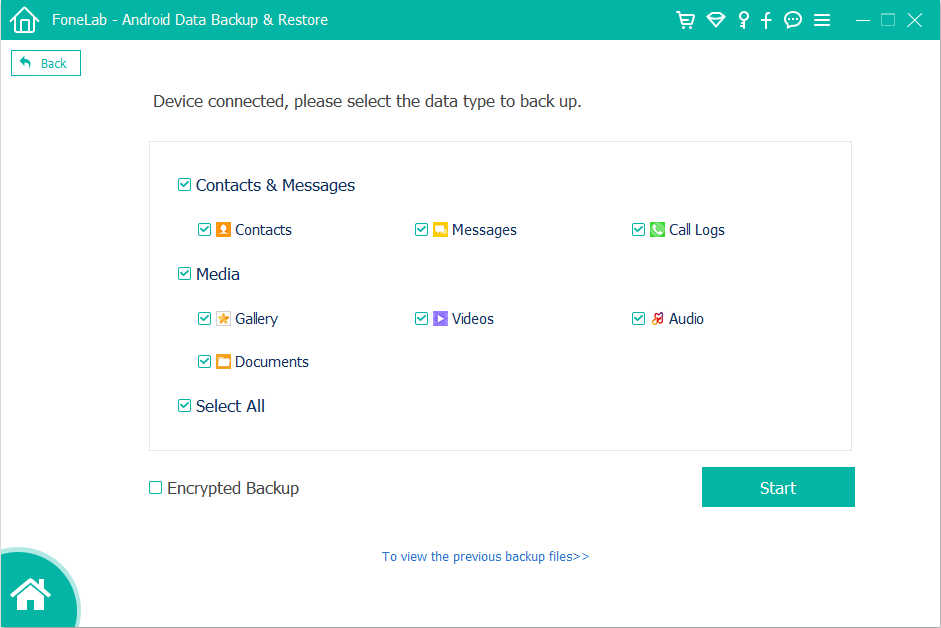
Шаг 5. Резервное копирование выбранных данных с Huawei на компьютер
После выбора файлов, которые вы хотите сделать резервную копию, просто нажмите кнопку «Пуск» в правом нижнем углу, и появится диалоговое окно для выбора пути вывода. Вы просто указываете каталог, в котором вы хотите сохранить вновь созданную копию ваших данных Android.
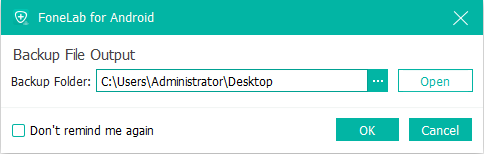
Затем нажмите кнопку «ОК», чтобы сохранить все данные с телефона Huawei на компьютер. Появится оранжевый индикатор выполнения, который покажет процент завершения процесса.
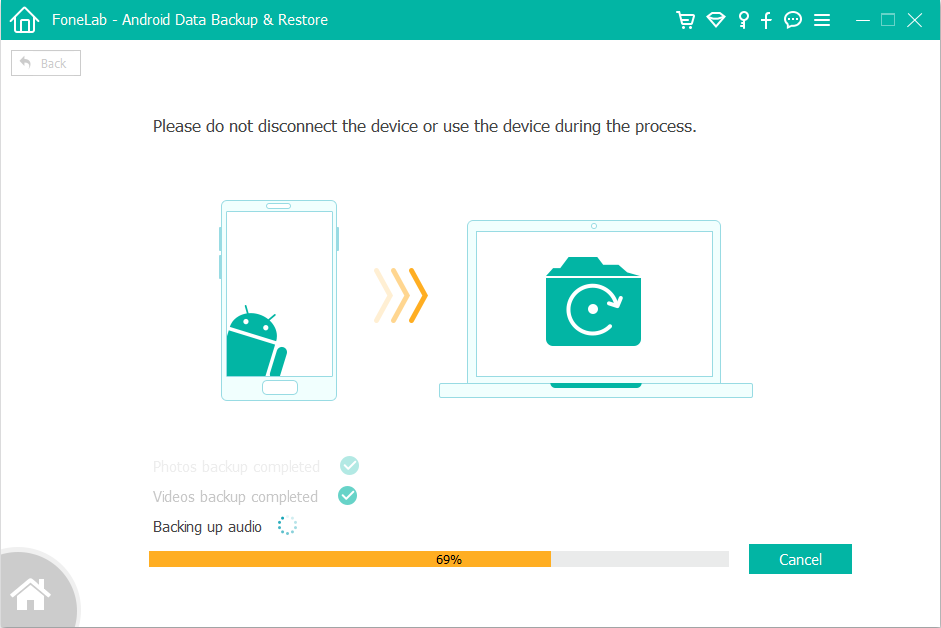
После завершения процесса вы можете увидеть файл резервной копии с расширением .data, расположенный в папке, которую вы указали ранее.
Теперь вы создали резервную копию данных телефона Huawei на компьютере, после того, как вы успешно восстановили заводские настройки телефона, вы также можете восстановить файл резервной копии на телефоне снова.




Советы: резервное копирование данных из Huawei в Google Cloud
Google Could также предоставляет бесплатную службу резервного копирования, если ваш телефон работает нормально, вы также можете создавать резервные копии контактов, календарей, электронной почты, системных настроек, приложений в Google Cloud через бесплатную службу резервного копирования Google.
Просто зайдите в Настройки> Резервное копирование и сброс, затем нажмите Резервное копирование моих данных и Автоматическое восстановление. Затем вернитесь в Настройки> Аккаунт и нажмите на свой аккаунт Google. Установите флажки рядом со значками синхронизации (данные приложения, Gmail, календарь, фотографии, контакты, документы и т. Д.), Чтобы выбрать типы содержимого, для которого требуется создать резервную копию.
Часть 2: жесткий сброс для разблокировки телефона Huawei
Выше простых шагов вы выполняете резервное копирование всех данных вашего мобильного телефона, теперь вы можете удалить экраны блокировки Huawei с помощью пароля, PIN-кода, шаблона и отпечатка пальца путем полной перезагрузки заблокированного телефона Huawei. Давайте рассмотрим, как выполнить жесткий сброс HUAWEI P30 PRO или НЕСОБЛЮДЕНИЕ HUAWEI P30 PRO в качестве примера.
Шаг 1. Выключить Ваш мобильный телефон HUAWEI P30 Pro.
Шаг 2. Нажмите и удерживайте вместе: Громкость вниз + кнопка питания примерно от 10 до 15 секунд.

Шаг 3. Когда вы увидите режим быстрой загрузки на экране вашего мобильного устройства, выберите Режим восстановления с помощью кнопки громкости
Шаг 4. Нажмите кнопку питания, чтобы подтвердить это.
Шаг 5. Выберите «Протрите данныеТри раза с помощью объем нажмите кнопку, чтобы перейти и выберите кнопку питания, чтобы подтвердить свои действия.
Шаг 6. Переместите кнопки громкости вниз, чтобы выбрать «ОК», и один раз нажмите кнопку питания.
Шаг 7. Выберите «Назад(Основной ключ) и Перезагрузить систему«. и это будет полная перезагрузка вашего HUAWEI P30 PRO мобильный телефон.
Часть 3: программный сброс телефона Huawei, если телефон работает неправильно
Если ваш телефон Huawei не работает должным образом или телефон работает очень медленно, вы можете восстановить заводские настройки телефона Huawei, чтобы устранить эту проблему. После восстановления заводских настроек телефона Android он облегчит все данные и настройки, это один из полезных способов освободить больше места и ускорить работу телефона.
Вы можете прочитать: Как получить больше встроенной памяти на Android
Давайте рассмотрим, как восстановить заводские настройки HUAWEI P30 Pro в качестве примера:
Шаг 1. Выбрать Настройки из меню
Шаг 2. Нажмите на Дополнительные настройки
Шаг 3. Нажмите на Резервное копирование и сброс.
Шаг 4. Выберите для Стереть все данные и Сбросить телефон. Проверить Сбросить телефон только если вы хотите удалить все данные из внутренней памяти телефона.
Шаг 5. выберите Стереть все Начните заводские настройки вашего смартфона HUAWEI P30 Pro.
Выше представлены два способа разблокировки телефона Huawei без пароля, PIN-кода, шаблона и отпечатка пальца. После аппаратного сброса или программного сброса телефона Android, он сотрет все данные с телефона, поэтому сначала необходимо выполнить резервное копирование данных Android на компьютер.
Часть 4: разблокировка iPhone, телефона Samsung и телефона LG с помощью 1 Click
Если вы используете iPhone, iPad, iPod (touch), Samsung Galaxy S / Note / Tab series, LG G2 / G3 / G4 и т. Д. Вы можете использовать это Разблокировка Android и iOS Unlock в удалить заблокированный экран Samsung / iPhone / LG PIN-код, пароль, отпечатки пальцев и шаблон, Если вы забыли пароль на своем устройстве или просто не знаете пароль на подержанном Samsung, LG, iPhone или iPad. Вы можете использовать этот инструмент для разблокировки iOS и удаления блокировки экрана Android, чтобы избавиться от неизвестного пароля за 5 минут.
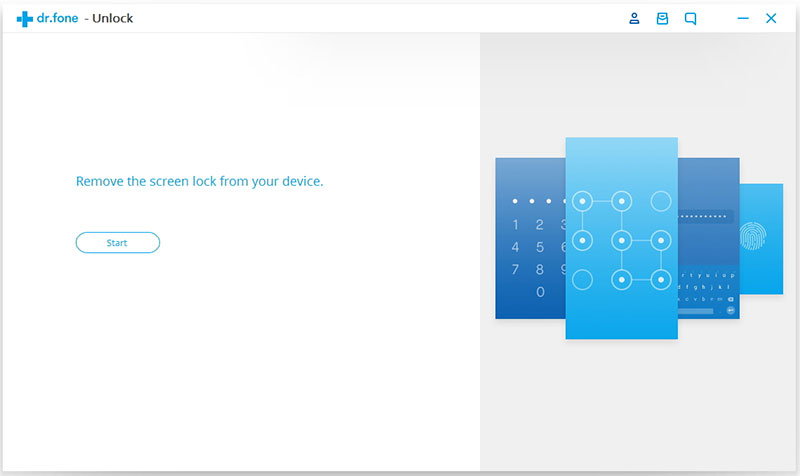
Загрузите Phone Toolkit — инструмент разблокировки iOS / Android, чтобы разблокировать заблокированный экран iPhone, Samsung и LG, без потери данных.




Связанные учебники:
Как разблокировать iPhone и iPad без потери данных
Как обойти блокировку экрана Samsung, PIN-код, пароль и отпечаток пальца
Как разблокировать телефоны LG, если вы забыли пароль, PIN-код и шаблон
Восстановление данных Android Восстановление
Читать дальше Решение
Как восстановить утерянные данные из Huawei P30 / P30 Pro после сброса к заводским настройкам
Как восстановить удаленные фотографии с Huawei P30 / P30 Pro
Как восстановить удаленные сообщения WhatsApp от Huawei P30 / P30 Pro
Как безопасно создавать резервные копии и восстанавливать данные на Huawei Mate X / 20 / 10
Как синхронизировать резервное копирование iTunes / iCloud в Huawei
Передача данных с iPhone на Huawei P30 / P20 / P20 Pro / Mate 20
Комментарии
подскажите: тебе нужно авторизоваться прежде чем вы сможете комментировать.
Еще нет аккаунта. Пожалуйста, нажмите здесь, чтобы зарегистрироваться.
 Загрузка…
Загрузка…www.android-iphone-recovery.com
Как включить журнал разблокировки на Honor и Huawei: пошаговая настройка
Меняющиеся обои на журнале разблокировке являются одной из самых используемых функций в системе Андроид. При каждой активации дисплея на экране будет меняться изображение. Рассмотрим, как включить журнал разблокировки на Huawei и Honor и выполнить настройку.

Что такое журнал разблокировки
Журнал разблокировки на Honor и Huawei – это основной дисплей при заблокированном смартфоне. Это системное приложение, демонстрирующее основные показатели – время, подключение к сети, количество антенн, пропущенные вызовы и сообщения. Многие желают знать, как настраивать данную программу. Изучим инструкцию для каждого раздела настроек.
Как настроить изображения журнала блокировки на Хонор и Хуавей
Функция позволяет:
- Менять тему.
- Добавлять снимки в «Избранное».
- Добавлять собственные.
- Удалять старые картинки.
В первую очередь необходимо активировать функцию.
Включение

Рассматриваемая возможность имеется во всех телефонах с операционной системой Андроид. Достаточно установить определенную тему на телефон. Для этого:
- Зайдите в приложение «Темы».
- Выберите понравившийся вариант и нажмите кнопку «Загрузить».
- После применения темы заблокируйте и разблокируйте дисплей.
- Снизу вытяните шторку дополнительного меню и нажмите на значок проигрывателя.
Добавление своей картинки
Рассмотрев, как установить журнал разблокировки на Хуавей и Хонор, изучим другой распространенный вопрос – процесс добавления собственных снимков в проигрывание на заблокированном дисплее. Инструкция:
- В параметрах найдите раздел «Безопасность и конфиденциальность».
- Перейдите в блокировку экрана и пароли.

- Далее в соответствующую вкладку и «Подписки», как указано на скриншоте.

- Выберите добавленные вручную и в следующем окне нажмите «Добавить».

- Система предложит выбрать изображения, которые переместятся в отдельную папку в «Галерее».
- Пометьте фото и в верхнем правом углу нажмите на галочку.

Обновление списка обоев
Обои, которые меняются на дисплее блокировки, периодически обновляются. Система не часто проводит данную операцию, из-за чего пользователи интересуются самостоятельной заменой изображений. Порядок действий для ручного обновления списка обоев:
- В разделе подписок зайдите в альбом «Загружено».
- В нижней части нажмите на стрелочку с надписью «Обновить».

- При слишком частом использовании функции система может продемонстрировать уведомление с отказом о скачивании новых изображений. Подождите некоторое время.
Как удалить ненужные картинки
Чтобы убрать картинку с показа, снова перейдите во вкладку «Загрузки» в разделе подписок. Выберите определенные снимки и нажмите кнопку удаления.
Как включить/отключить автообновление картинок
Автоматическое обновление картинок включено по умолчанию. Но, если вы ранее отключали данную опцию, то для включения нужно:
- Зайти в настройки и в «Безопасность и конфиденциальность».
- Перейдите в «Блокировка дисплея» и найдите необходимый пункт. Обратите внимание на скриншот.
- Активируйте автоматическую установку обновлений по Wi-Fi.

Замена обоев
Для замены обоев также воспользуйтесь настройками «Подписки», где в папке «Добавленное мной» следует заменить не нужные изображения. То есть, инструкция полностью идентична описанной в статье выше.
Как обратно выключить журнал разблокировки Huawei и Honor
Чтобы выключить фуекцию требуется поставить простую картинку или фото в качестве обоев. Для этого:
- Откройте галерею.
- Нажмите на нужное изображение, которое в дальнейшем будет стоять на экране.
- В нижней части кликните на «Еще»-«Установить как».
- В списке выберите «Обои»-«Экран блокировки».
Затем при каждом разблокировании у вас будет зафиксирована одна картинка. Помимо представленного способа, можно воспользоваться простой сменой темы.
Если у Вас остались вопросы или есть жалобы — сообщите нам
Что делать, если не работает разблокировка журнала
Основная причина, объясняющая – почему функция перестала работать, заключается в неправильной теме. То есть, вы установили стиль с ошибкой, или она не подразумевает смену картинок. Обычно, стандартная тема в современных моделях смартфонов уже подразумевает демонстрацию разных изображений. Если показ перестал работать, то попробуйте поменять стиль или перезагрузить устройство.

Дополнительная информация
Разберем распространенные вопросы от пользователей.
В «Разблокировка Журнал» перестали загружаться новые фото
Обновление может прекратиться из-за:
- Отключенного автоматического скачивания обновления. Также причиной может стать оборванная связь с Wi-Fi или не стабильное соединение с интернетом.
- Переполненной внутренней памяти смартфона. Проверьте, возможно внутреннее хранилище забито, удалите ненужные файлы или приложения.
Почему не меняются обои на экране блокировки
Основной причиной, объясняющей остановку смены обоев, является отключение опции. Это могло произойти в ходе системного сбоя или недавно установленных обновлений. Просто включите функцию обратно:
- Зайдите в настройки и найдите раздел «Безопасность и конфиденциальность».
- Пройдите по пути – «Блокировка экрана»-«Стиль».
- Активируйте вкладку «Разблокировка».
Как вернуть удаленные фото из журнала
Чтобы вернуть удаленные снимки перейдите в раздел «Корзина».
mobi-insider.com
Забыл пароль от Huawei (Honor)
Автор admin На чтение 3 мин. Просмотров 145 Опубликовано
Что делать если забыл пароль от Huawei или Honor? Как разблокировать смартфон? Это один из часто задаваемых вопросов. По умолчанию в EMUI не предусмотрено функции восстановления пароля, однако способы вернуть телефон в рабочее состояние все же есть. О них и поговорим ниже.
Учтите, что восстановить доступ к смартфону без потери данных практически невозможно. Поэтому будьте готовы к тому, что ваш Huawei вернется к заводским настройкам и все данные из его памяти будут стерты. Разумеется, если файлы хранились на SD-накопителе — они не будут затронуты.
Теперь давайте рассмотрим способы разблокировки подробнее:
Способ №1 — сброс настроек до заводских или Hard Reset
Этот вариант работает безотказно, так как при возврате к заводским настройкам сбрасываются все пароли, удаляются пользовательские данные, а также установленные вами приложения. В общем смартфон возвращается к состоянию «из коробки».
Чтобы разблокировать Хуавей (Хонор) таким способом, делаем следующее:
- Отключаем смартфон зажав на несколько секунд клавишу «Питание/Блокировка».
- После этого нужно зажать и удерживать клавиши Питание + Увеличение громкости. На старых смартфонах с механической кнопкой её также нужно удерживать.
- Удерживаем до тех пор, пока телефон не перейдет в режим Recovery. В нем обычно есть всего 3 пункта — нас интересует Wipe Data / Factory Reset. Выбираем его и подтверждаем нажав Yes. На старых смартфонах пункты меню переключаются качельками громкости, а выбор подтверждается кнопкой блокировки. На новых моделях в режиме Recovery сенсор активен и можно выбирать пункты меню обычным нажатием на экран.
- После завершения процесса смартфон вместо загрузки системы может снова вернуться в режим Recovery. В таком случае просто жмем Reboot System.
Готово. Смартфон вернется в рабочее состояние и все пароли будут сброшены.
Способ №2 — восстановление через Google аккаунт
Этот способ подходит не для всех. Если ваш смартфон выпущен до 2014-2015 года — можно попробовать разблокировать Huawei с помощью Google аккаунта. Девайсы, работающие на Android 9 не имеют такой возможности. Если несколько раз ввести неверный пароль, устройство будет заблокировано на 1 минуту. Далее при неудачных попытках время блокировки будет увеличиваться.

В таком случае доступна лишь служба экстренного вызова. На старых смартфонах ситуация немного другая и алгоритм разблокировки следующий:
- Вводим несколько раз неверный код.
- Помимо кнопки «Экстренный вызов» на экране должна появиться надпись «Забыли пароль?«. Жмем на нее.
- Далее нужно будет ввести данные от вашего Google-аккаунта. Если вы умудрились забыть пароль и от Гугла — можно попытаться восстановить его на ПК.
Разумеется для такой разблокировки смартфон должен быть подключен к интернету. Это может быть Wi-Fi сеть или включенные мобильные данные. В противном случае ничего не получится.
Видео инструкция
Как избежать такой ситуации
Если вы часто забываете пароли или графические ключи, можно подстраховаться. После восстановления доступа к Huawei, сразу переходим в Настройки > Безопасность и конфиденциальность > Пароль экрана блокировки.

Здесь есть пункт «Умная разблокировка»

Она позволяет разблокировать устройство с помощью умного браслета. Дальше просто следуйте инструкциям на экране для ее настройки. Также не лишним будет включить «Распознание лица», если оно поддерживается на вашем Хуавей. Таким образом наличие дополнительных способов разблокировки поможет в случае если вы забыли пароль от Huawei.
Простые советы: делайте бэкапы, настройте умную разблокировку и отпечаток пальца. Храните ценные файлы (фото, видео) на SD-накопителе, в таком случае даже самый радикальный способ сброса пароля не будет для вас проблемой.
phonegeek.ru
Как разблокировать телефон Huawei, если забыл пароль? Возможные варианты
Пароль — штука весьма ненадежная. Пользователи очень часто его забывают. И получается неприятная ситуация в том случае, если это был код доступа к мобильному устройству (смартфону или планшету). И ситуация эта действительно неприятная. Однако ее можно исправить. Как разблокировать телефон Huawei, если забыл пароль? Об этом и пойдет речь в представленном материале. Но сначала просто перечислим все возможные способы разблокировки. Их, кстати, не так уж и много.
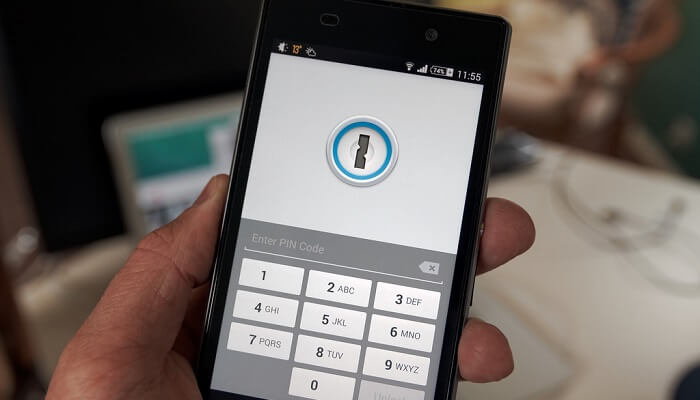
Способы разблокировки смартфона
Разблокировать телефон Huawei без пароля можно несколькими способами. А точнее — двумя. Первый из них более щадящий, а второй рекомендуется применять исключительно в самых крайних случаях. Вот эти способы. Они кардинально отличаются друг от друга.
- С помощью учетки Google. Если код доступа к аппарату забыт, то можно попробовать восстановить доступ при помощи учетки «Гугл». Но такой вариант работает не всегда. Только если смартфон заранее был привязан к учетке и есть доступ в интернет.
- Принудительный сброс настроек. При использовании этого варианта пользователь лишится всех данных, находящихся на внутреннем накопителе аппарата. Осуществляется это при помощи системного рекавери.
Если для использования первого способа нужно, чтобы предварительно были выполнены некоторые условия, то второй сработает в ста процентах случаев. Разблокировать телефон Huawei без пароля можно только при помощи двух вышеперечисленных вариантов. По-другому сделать это никак не получится. Теперь перейдем к подробному разбору каждого из них.
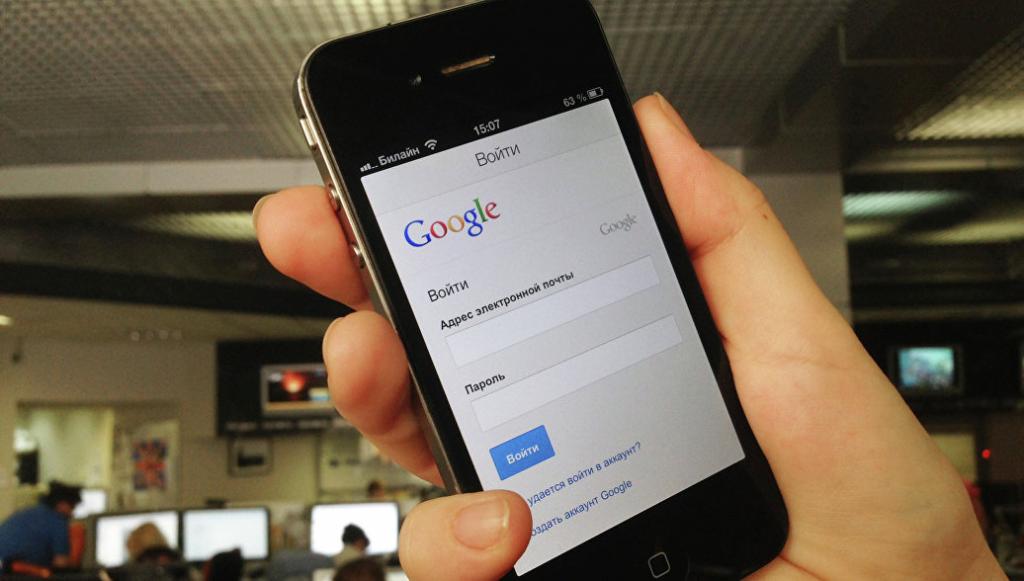
Способ №1. Аккаунт «Гугл»
Так как разблокировать телефон Huawei, если забыл пароль, с помощью учетки Google? Для этого требуется активное подключение к интернету на девайсе. Если вайфай или передача данных отключены, то ничего не выйдет. Однако предположим, что интернет есть. Какова инструкция по восстановлению доступа? Она предельно проста.
- Вводим пароль неправильно 5 раз (именно пять).
- Ждем появления текста «Забыли пароль» и щелкаем по нему.
- Появится главное окно входа в аккаунт «Гугл».
- Вводим данные учетной записи.
- Нажимаем «Войти».
- Доступ восстановлен. Меняем пароль в настройках.
- Записываем его на отдельный листик.
Вот так происходит разблокировка. Телефон Huawei, если забыл пароль, вообще-то, податлив на такие манипуляции. Да, в принципе, и любой другой аппарат на «Андроиде» тоже. Вот с «Айфоном» были бы проблемы. Но что делать, если все данные об учетке «Гугл» тоже забыты? Или нет подключения к интернету? В этом случае придется использовать самый радикальный способ. От этого уже никуда не деться.
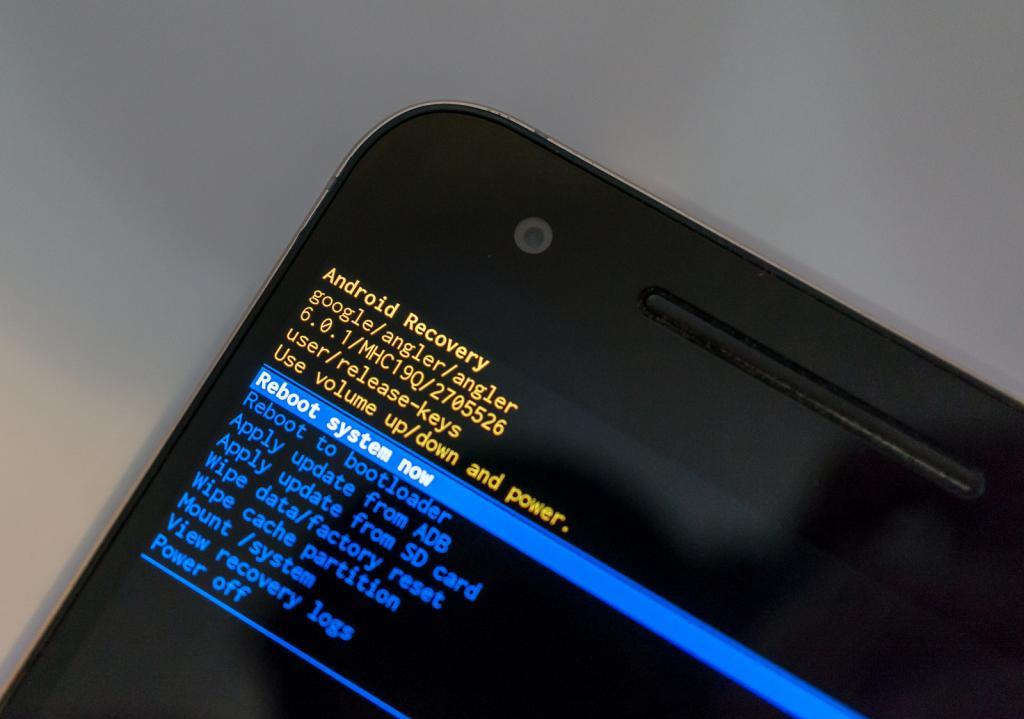
Способ №2. Сброс до заводских настроек
Тем, кто собирается применить именно этот способ, необходимо уяснить, что вся информация на внутреннем накопителе будет удалена: фотографии, картинки, видео, музыка и приложения. Телефон вернется к своему исходному состоянию. Как будто только что был куплен. Инструкция по осуществлению этого процесса такая.
- Полностью выключаем телефон (при помощи физической кнопки).
- А теперь включаем с зажатой кнопкой увеличения громкости.
- Дожидаемся загрузки логотипа и отпускаем кнопку громкости.
- Попадаем в рекавери и нажимаем Wipe Data/Factory Reset.
- Соглашаемся с удалением данных с помощью пункта Yes.
- Возвращаемся на предыдущую страницу при помощи кнопки «Назад».
- Выбираем пункт Reboot System Now.
- Дожидаемся загрузки операционной системы.
- Вводим данные аккаунта «Гугл» и вообще настраиваем смартфон.
- Пользуемся.
И эта инструкция подробно рассказывает о том, как разблокировать телефон Huawei, если забыл пароль. Специалисты рекомендуют пользоваться этим способом как можно реже, так как это стресс для аппарата и операционной системы в целом. Но также играет роль и потеря практически всех пользовательских данных.

Вердикт
Разблокировать смартфон от «Хуавей» можно несколькими способами. Но лучше будет, если пользователь вспомнит пароль, так как потеря всех данных — дело малоприятное. Тем не менее операция по восстановлению доступа вполне возможна. Первый способ, конечно, приятнее, но он не всегда срабатывает. А второй хоть и довольно радикальный, но работает всегда. Это потому, что сброс настроек происходит на аппаратном уровне, и у системы нет ни единого шанса ему воспротивиться. Кстати, если на смартфоне установлено кастомное рекавери, то рекомендуется сделать резервное копирование системы. Это минимизирует потери при сбросе настроек до заводских.
Заключение
Итак, нами был получен ответ на вопрос о том, как разблокировать телефон Huawei, если забыл пароль. Стоит сразу отметить, что вышеприведенные инструкции относятся не только к устройствам от компании из Поднебесной. Точно так же можно восстановить доступ к аппаратам от «Самсунга», НТС, «Сяоми», «Хонор», «Нокиа» и других производителей. В общем, всех, на которых установлены операционные системы «Андроид». Ничего сложного в этом нет. Главное — четко следовать вышеприведенному алгоритму. И тогда никаких проблем не возникнет. А если даже второй способ не поможет, то придется нести смартфон в сервисный центр, так как с ним явно что-то не так.
fb.ru
















